So legen Sie ein Ordnerkennwort in Win7 fest
Viele Mitarbeiter legen wichtige Dateien in dem von ihnen verwendeten Win7-System ab, befürchten jedoch, dass diese wichtigen Dateien gestohlen oder geändert werden. Zu diesem Zeitpunkt können wir Passwörter für sie festlegen, um sie zu schützen. Freunde, die sie benötigen, können einen Blick darauf werfen Unten finden Sie Informationen zur Passworteinstellung.
So legen Sie ein Passwort für einen Ordner in Win7 fest
1 Klicken Sie zunächst mit der rechten Maustaste auf den Ordner, für den wir ein Passwort festlegen müssen, und wählen Sie im Dropdown-Menü „Eigenschaften“ aus.
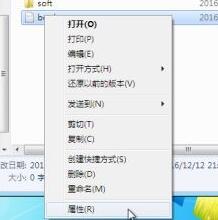
2 Klicken Sie in der Eigenschaftenoberfläche unten auf die Registerkarte „Erweitert“
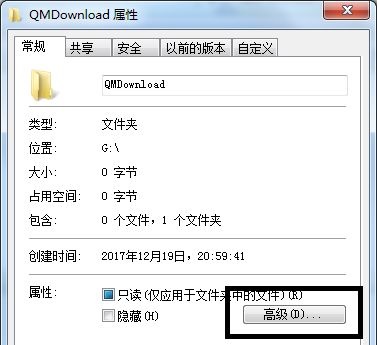
3. Aktivieren Sie im Ordner „Erweiterte Eigenschaften“ die Option „Inhalt verschlüsseln“ und klicken Sie dann auf „OK“

4 Das Dialogfeld „Ändern“ wird angezeigt. Hier können Sie auswählen, auf welche Ordner Sie zugreifen möchten, und nach der Auswahl auf „OK“ klicken. 5. Geben Sie die Option für das verschlüsselte Dateisystem ein und wählen Sie „Jetzt sichern“. Sichern Sie es später, aber wenn keine besonderen Umstände vorliegen, wird empfohlen, es jetzt zu sichern.
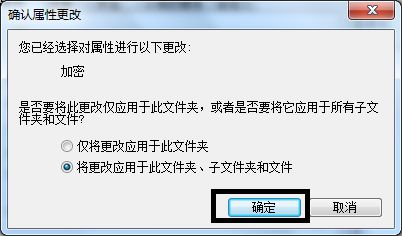
6. Anschließend werden verschiedene Einstellungen angezeigt. Klicken Sie bei allen auf „Weiter“, um die Standardeinstellungen zu verwenden. Anschließend können Sie die Benutzeroberfläche für die Passworteinstellung aufrufen.
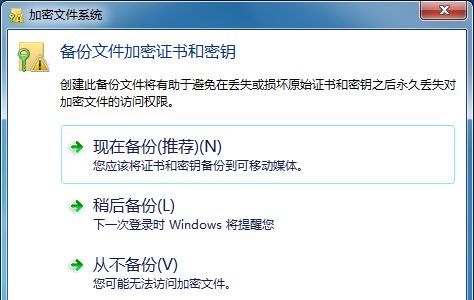
7. Nachdem Sie das Passwort festgelegt haben, geben Sie die Ordnerauswahl ein und klicken Sie auf „Durchsuchen“, um den Ordner auszuwählen, der verschlüsselt werden muss.
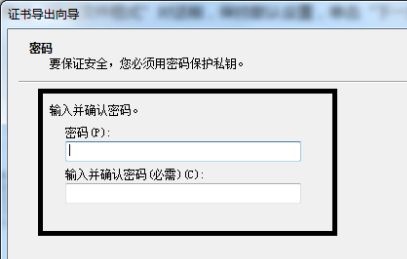
7. Nachdem die Einstellung abgeschlossen ist, können Sie die spezifische Verschlüsselungssituation überprüfen, den Abschluss bestätigen und auf „Fertig stellen“ und dann auf „OK“ klicken.
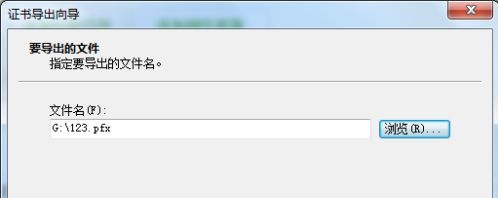
Das obige ist der detaillierte Inhalt vonSo legen Sie ein Ordnerkennwort in Win7 fest. Für weitere Informationen folgen Sie bitte anderen verwandten Artikeln auf der PHP chinesischen Website!

Heiße KI -Werkzeuge

Undresser.AI Undress
KI-gestützte App zum Erstellen realistischer Aktfotos

AI Clothes Remover
Online-KI-Tool zum Entfernen von Kleidung aus Fotos.

Undress AI Tool
Ausziehbilder kostenlos

Clothoff.io
KI-Kleiderentferner

AI Hentai Generator
Erstellen Sie kostenlos Ai Hentai.

Heißer Artikel

Heiße Werkzeuge

Notepad++7.3.1
Einfach zu bedienender und kostenloser Code-Editor

SublimeText3 chinesische Version
Chinesische Version, sehr einfach zu bedienen

Senden Sie Studio 13.0.1
Leistungsstarke integrierte PHP-Entwicklungsumgebung

Dreamweaver CS6
Visuelle Webentwicklungstools

SublimeText3 Mac-Version
Codebearbeitungssoftware auf Gottesniveau (SublimeText3)

Heiße Themen
 Lösung für das Problem, dass das chinesische Sprachpaket nicht auf einem Win11-System installiert werden kann
Mar 09, 2024 am 09:48 AM
Lösung für das Problem, dass das chinesische Sprachpaket nicht auf einem Win11-System installiert werden kann
Mar 09, 2024 am 09:48 AM
Lösung für das Problem, dass das Win11-System das chinesische Sprachpaket nicht installieren kann. Mit der Einführung des Windows 11-Systems begannen viele Benutzer, ihr Betriebssystem zu aktualisieren, um neue Funktionen und Schnittstellen zu nutzen. Einige Benutzer stellten jedoch fest, dass sie das chinesische Sprachpaket nach dem Upgrade nicht installieren konnten, was ihre Erfahrung beeinträchtigte. In diesem Artikel besprechen wir die Gründe, warum das Win11-System das chinesische Sprachpaket nicht installieren kann, und stellen einige Lösungen bereit, die Benutzern bei der Lösung dieses Problems helfen. Ursachenanalyse Lassen Sie uns zunächst die Unfähigkeit des Win11-Systems analysieren
 Lösung für Win11: Chinesisches Sprachpaket konnte nicht installiert werden
Mar 09, 2024 am 09:15 AM
Lösung für Win11: Chinesisches Sprachpaket konnte nicht installiert werden
Mar 09, 2024 am 09:15 AM
Win11 ist das neueste von Microsoft eingeführte Betriebssystem. Im Vergleich zu früheren Versionen hat Win11 das Schnittstellendesign und die Benutzererfahrung erheblich verbessert. Einige Benutzer berichteten jedoch, dass sie nach der Installation von Win11 auf das Problem gestoßen waren, dass sie das chinesische Sprachpaket nicht installieren konnten, was zu Problemen bei der Verwendung von Chinesisch im System führte. Dieser Artikel bietet einige Lösungen für das Problem, dass Win11 das chinesische Sprachpaket nicht installieren kann, um Benutzern die reibungslose Verwendung von Chinesisch zu ermöglichen. Zuerst müssen wir verstehen, warum das chinesische Sprachpaket nicht installiert werden kann. Im Allgemeinen Win11
 Mar 18, 2024 am 09:46 AM
Mar 18, 2024 am 09:46 AM
Wenn Sie feststellen, dass ein oder mehrere Elemente in Ihrem Synchronisierungsordner nicht mit der Fehlermeldung in Outlook übereinstimmen, kann dies daran liegen, dass Sie Besprechungselemente aktualisiert oder abgesagt haben. In diesem Fall wird eine Fehlermeldung angezeigt, die besagt, dass Ihre lokale Version der Daten mit der Remote-Kopie in Konflikt steht. Diese Situation tritt normalerweise in der Outlook-Desktopanwendung auf. Ein oder mehrere Elemente in dem von Ihnen synchronisierten Ordner stimmen nicht überein. Um den Konflikt zu lösen, öffnen Sie die Projekte und versuchen Sie den Vorgang erneut. Fix Ein oder mehrere Elemente in synchronisierten Ordnern stimmen nicht mit dem Outlook-Fehler überein. In der Outlook-Desktopversion können Probleme auftreten, wenn lokale Kalenderelemente mit der Serverkopie in Konflikt stehen. Glücklicherweise gibt es jedoch einige einfache Möglichkeiten, um zu helfen
 Strategien zur Behebung der Unfähigkeit von Win11, das chinesische Sprachpaket zu installieren
Mar 08, 2024 am 11:51 AM
Strategien zur Behebung der Unfähigkeit von Win11, das chinesische Sprachpaket zu installieren
Mar 08, 2024 am 11:51 AM
Strategien zum Umgang mit der Unfähigkeit von Win11, das chinesische Sprachpaket zu installieren. Mit der Einführung von Windows 11 können viele Benutzer es kaum erwarten, auf dieses neue Betriebssystem zu aktualisieren. Allerdings sind einige Benutzer beim Versuch, das chinesische Sprachpaket zu installieren, auf Schwierigkeiten gestoßen, was dazu führte, dass sie die chinesische Benutzeroberfläche nicht richtig nutzen konnten. In diesem Artikel werden wir das Problem diskutieren, dass Win11 das chinesische Sprachpaket nicht installieren kann, und einige Gegenmaßnahmen vorschlagen. Lassen Sie uns zunächst untersuchen, warum es Probleme bei der Installation chinesischer Sprachpakete unter Win11 gibt. Dies kann systembedingt sein
 So legen Sie den Passwortschutz für den Win10-Ordner fest
Feb 29, 2024 am 09:00 AM
So legen Sie den Passwortschutz für den Win10-Ordner fest
Feb 29, 2024 am 09:00 AM
Bei der Verwendung des Win10-Systems sind viele Menschen besorgt über den Verlust vertraulicher Dateien auf dem Computer. Tatsächlich müssen Benutzer nur die Funktion zum Schutz von Win10-Ordnern verwenden, um dieses Problem zu lösen. Heute hilft Ihnen der Editor, diese Funktion zu aktivieren. So richten Sie den Passwortschutz für Win10-Ordner ein 1. Zuerst müssen Sie den Ordner auswählen, den Sie verschlüsseln möchten, mit der rechten Maustaste auf den Ordner klicken und in der Popup-Optionsleiste auf Eigenschaften klicken. 2. Klicken Sie in der Eigenschaftenoberfläche unten rechts auf Erweiterte Optionen. 3. Rufen Sie die Benutzeroberfläche für erweiterte Eigenschaften auf, aktivieren Sie das Kontrollkästchen vor dem Verschlüsseln von Inhalten, um Daten zu schützen, und klicken Sie dann auf OK. 4. Anschließend öffnet das System automatisch die Benutzeroberfläche zur Bestätigung der Attributänderung. Klicken Sie in der Benutzeroberfläche auf OK. 5. Auf diese Weise wurde der Passwortschutz erfolgreich eingerichtet und es gibt keine Auswirkungen auf die Verwendung des ursprünglichen Kontos.
 Ausführliche Erklärung zur Erlangung von Administratorrechten in Win11
Mar 08, 2024 pm 03:06 PM
Ausführliche Erklärung zur Erlangung von Administratorrechten in Win11
Mar 08, 2024 pm 03:06 PM
Das Windows-Betriebssystem ist eines der beliebtesten Betriebssysteme der Welt und seine neue Version Win11 hat viel Aufmerksamkeit erregt. Im Win11-System ist die Erlangung von Administratorrechten ein wichtiger Vorgang. Mit Administratorrechten können Benutzer weitere Vorgänge und Einstellungen auf dem System durchführen. In diesem Artikel wird ausführlich beschrieben, wie Sie Administratorrechte im Win11-System erhalten und wie Sie Berechtigungen effektiv verwalten. Im Win11-System werden Administratorrechte in zwei Typen unterteilt: lokaler Administrator und Domänenadministrator. Ein lokaler Administrator verfügt über vollständige Administratorrechte für den lokalen Computer
 Wie verwende ich Tastenkombinationen, um Screenshots in Win8 zu machen?
Mar 28, 2024 am 08:33 AM
Wie verwende ich Tastenkombinationen, um Screenshots in Win8 zu machen?
Mar 28, 2024 am 08:33 AM
Wie verwende ich Tastenkombinationen, um Screenshots in Win8 zu machen? Bei unserer täglichen Nutzung von Computern müssen wir häufig Screenshots des Inhalts auf dem Bildschirm erstellen. Für Benutzer des Windows 8-Systems ist das Erstellen von Screenshots über Tastenkombinationen eine bequeme und effiziente Vorgehensweise. In diesem Artikel stellen wir einige häufig verwendete Tastenkombinationen zum Erstellen von Screenshots im Windows 8-System vor, damit Sie Screenshots schneller erstellen können. Die erste Methode besteht darin, die Tastenkombination „Win-Taste + PrintScreen-Taste“ zu verwenden, um die vollständige Ausführung durchzuführen
 Geben Sie Tipps zum Erhalten von Administratorrechten in Win11
Mar 08, 2024 pm 06:45 PM
Geben Sie Tipps zum Erhalten von Administratorrechten in Win11
Mar 08, 2024 pm 06:45 PM
Teilen von Tipps zum Erhalten von Win11-Administratorberechtigungen Das neueste Betriebssystem von Microsoft, Windows 11, bietet Benutzern ein neues Erlebnis, aber manchmal müssen wir Administratorberechtigungen einholen, um bestimmte Vorgänge während des Systembetriebs auszuführen. Im Win11-System ist es nicht schwierig, Administratorrechte zu erlangen. Sie müssen nur einige Fähigkeiten beherrschen, um dies problemlos zu erledigen. In diesem Artikel finden Sie einige Tipps zum Erhalten von Administratorrechten in Win11, damit Sie das System besser bedienen können. 1. Verwenden Sie die Tastenkombinationen, um Administratorrechte im Win11-System zu erhalten






